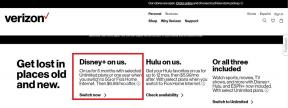Hvordan fikse Mech Armada Crashing ved oppstart, vil ikke starte eller henge med FPS Drop
Miscellanea / / August 18, 2021
Lioncode Games har nylig publisert et sci-fi turbasert taktikk-videospill 'Mech Armada' som kjører for øyeblikket som en versjon med tidlig tilgang, og spillerne elsker det så mye. Den har fin grafikk, tilpassede mechs, strategiske kamper og mer som gir mer interesse for spillingen. Det ser imidlertid ut til at mange spillere står overfor problemer med Mech Armada Crashing ved oppstart, vil ikke starte eller henge med FPS Drop.
Det er unødvendig å si at tittelen hører under kategorien Indie Games og kjører som en tidlig tilgangsmodus akkurat nå. Derfor er sjansen stor for et slikt spill å ha noen problemer og feil først. Hvis du er et av ofrene for å oppleve de samme problemene på Windows -datamaskinen din mens du starter eller under spillet, må du følge denne feilsøkingsguiden.
Innhold på siden
- Hvorfor fortsetter Mech Armada å krasje?
-
Hvordan fikse Mech Armada Crashing ved oppstart, vil ikke starte eller henge med FPS Drop
- 1. Sjekk systemkrav
- 2. Oppdater Windows OS Build
- 3. Oppdater GPU -drivere
- 4. Oppdater spillet
- 5. Lukk unødvendige bakgrunnsoppgaver
- 6. Bekreft integriteten til spillfiler
- 7. Deaktiver Steam og Nvidia GeForce Experience Overlay
- 8. Start Mech Armada i vindusmodus
Hvorfor fortsetter Mech Armada å krasje?
Det er ganske forventet at det kan være flere problemer med spillfilene eller kompatibiliteten eller PC -driverne. Noen ganger er en utdatert Windows OS -versjon, utdatert spilloppdateringsversjon, problemer med DirectX -versjonen, problemer med overleggsprogrammer, problemer med visningsmodusene for spill, kjørende oppgaver i bakgrunnen, osv. kan forårsake flere problemer som vi vil.
Hvordan fikse Mech Armada Crashing ved oppstart, vil ikke starte eller henge med FPS Drop
Heldigvis har vi her gitt deg alle mulige løsninger som kan løse problemet for deg. Så, uten å kaste bort mer tid, la oss komme inn på det.
Før du går over til guiden, må du kontrollere at du har startet datamaskinen på nytt for å oppdatere systemet og kjøre spillet som administrator.
1. Sjekk systemkrav
Først av alt, sjekk om PC -konfigurasjonen din oppfyller systemkravene til Mech Armada -spillet eller ikke.
Minimum systemkrav
- Krever en 64-biters prosessor og operativsystem
- OS: Windows 7 (64 bit)
- Prosessor: Dobbeltkjerne 2,66 GHz (64 bit)
- Hukommelse: 4 GB RAM
- Grafikk: Radeon HD 7770, GeForce GTX 460 eller bedre
- DirectX: Versjon 11
- Oppbevaring: 6 GB ledig plass
2. Oppdater Windows OS Build
Sjansen er stor for at du på en eller annen måte bruker en utdatert Windows OS -build en stund, og det utløser i utgangspunktet uønskede problemer med spillene eller programmene dine mens du starter dem. Hvis du også føler det samme, må du følge trinnene nedenfor.
- trykk Windows + jeg nøklene for å åpne Windows -innstillinger Meny.
- Klikk deretter på Oppdatering og sikkerhet > Velg Se etter oppdateringer under Windows-oppdatering seksjon.

Annonser
- Hvis det er en funksjonsoppdatering tilgjengelig, velger du Last ned og installer.
- Vent en stund til oppdateringen er fullført.
- Til slutt, start datamaskinen på nytt for å bruke endringer umiddelbart.
3. Oppdater GPU -drivere
Vel, en utdatert grafikkortdriver kan også forårsake flere problemer med spillet, for eksempel lanserer problemer eller henger eller svart skjerm på Windows -PC -en din som kan løses ganske enkelt ved å se etter oppdateringene for grafikkdriveren. Å gjøre det:
- trykk Windows + X tastene for å åpne Hurtigstartmeny.
- Klikk nå på Enhetsbehandling fra listen> Dobbeltklikk på Skjermkort.
- Høyreklikk på det dedikerte grafikkortet du bruker.

- Velg deretter Oppdater driver > Velg å Søk automatisk etter drivere.
- Hvis det er en oppdatering tilgjengelig, lastes den ned og installeres automatisk den nyeste versjonen.
- Når du er ferdig, start systemet på nytt for å bruke endringer, og sjekk om det løser problemet.
4. Oppdater spillet
Det er unødvendig å si at en utdatert spillversjon kan forårsake flere problemer med ytelsen og oppstår flere feil også. Du bør alltid se etter spilloppdateringene fra Steam -klienten på PCen.
Annonser
- Åpne Steam -klient > Gå til Bibliotek av spill.
- Her må du klikke på Mech Armada spillet for å velge det fra venstre sidefelt.
- Når grensesnittet for lansering av spillet vises, må du kontrollere om en Oppdater knappen vises i den blå fargen eller ikke.
- Hvis den vises, klikk på den, vent til den siste oppdateringen er installert helt.
- Når du er ferdig, klikker du på Spille knappen i den grønne fargen.
- Du er god til å gå.
5. Lukk unødvendige bakgrunnsoppgaver
I de fleste tilfeller kan et par unødvendige tredjepartsbakgrunnsoppgaver også forårsake flere problemer med systemytelsen. For å redusere CPU/minnebruk hele tiden i bakgrunnen, anbefales det på det sterkeste å lukke bakgrunnsoppgaver ved å følge trinnene nedenfor:
- trykk Ctrl + Shift + Esc nøklene for å åpne Oppgavebehandling.
- Klikk nå på Prosesser fane> Klikk for å velge oppgaven som unødvendig kjøres i bakgrunnen og bruker nok systemressurser.

- Klikk på Avslutt oppgaven å lukke oppgaven.
- Gjør det samme for hver unødvendige oppgave å lukke. [Ikke lukk systemrelaterte oppgaver som er viktige]
- Når alt er gjort, starter du datamaskinen på nytt for å sjekke om oppstartskrasjproblemet vises igjen eller ikke.
6. Bekreft integriteten til spillfiler
Det er en annen vanligste årsak til at oppstart krasjer eller ikke starter problemer med PC -spill. Korrupte eller manglende spillfiler på PC -en kan begynne å forårsake problemer med de eksisterende spillfilene og komme i konflikt med systemet for å fungere skikkelig. Det er alltid bedre å bare se etter spillintegritet og reparere dem automatisk fra spillstarteren direkte. Å gjøre dette:
- Åpne Steam -klient på din PC.
- Klikk på Bibliotek > Høyreklikk på Mech Armada fra listen over installerte spill.
- Klikk nå på Eiendommer > Gå til Lokale filer.

- Her må du klikke på Bekreft integriteten til spillfiler.
- Du må vente på prosessen til den er fullført.
- Når du er ferdig, må du starte datamaskinen på nytt og åpne Steam-klienten for å kjøre spillet igjen.
7. Deaktiver Steam og Nvidia GeForce Experience Overlay
Mange tredjeparts overleggsprogrammer er tilgjengelige som mange PC-spillere bruker mens de spiller spill online for streaming, innspilling, chatting med venner og mer. Selv om overleggsprogrammer er ganske nyttige, kan de også ødelegge spillopplevelsen din ved å alltid kjøre i bakgrunnen.
Så vi anbefaler deg å deaktivere de fleste overleggsappene på datamaskinen din før du starter spill for å sjekke om det hjelper med å løse Mech Armada Crashing/Not launching on PC or not.
Deaktiver Steam -overlegg:
- Åpne Damp klient> Gå til Bibliotek.
- Nå, Høyreklikk på Mech Armada > Velg Eiendommer.
- Fra Generell delen, sørg for fjern merket de Aktiver Steam Overlay avmerkingsboks.
- Gå tilbake til Bibliotek og åpne igjen Mech Armada for å se om du fortsatt får krasjproblemet eller ikke.
Deaktiver GeForce Experience Overlay:
- Åpne Nvidia GeForce Experience app> Klikk på Tannhjul, ikon øverst til høyre.
- Fra Generell delen, slå av Overlegg i spillet alternativ.
- Til slutt starter du Steam og åpner Mech Armada-spillet på nytt for å se om problemet fortsatt plager deg eller ikke.
8. Start Mech Armada i vindusmodus
Mens du kjører et spill i fullskjermsmodus på Windows -datamaskinen, kan det kreve mange systemressurser å behandle i forgrunnen. Som et resultat kan det forårsake flere problemer med systemytelsen eller forsinkelser eller krasj, etc. Følg trinnene nedenfor for å åpne spillet i en vindusvisningsmodus:
- Åpne Damp klient> Gå til Bibliotek.
- Høyreklikk på Mech Armada > Velg Eiendommer.
- Fra Generell delen, klikk på Angi lanseringsalternativer.
- Nå, kopier og lim inn følgende kommandolinjeargument i tekstfeltet:
-vindu -noborder
- Når du er ferdig, starter du spillet på nytt for å sjekke om det løser problemet eller ikke.
Vær oppmerksom på: Denne kommandoen fungerer bare for Mech Armada -tittelen på Steam. Hvis du vil ha den samme funksjonen på et annet spill, så gjør det samme for det spesifikke spillet.
Det er det, gutta. Vi antar at denne guiden var nyttig for deg. For ytterligere spørsmål kan du kommentere nedenfor.